
Wenn ich ein Linux-System überprüfe (oder sogar Fehler bei einem Computer behebe, auf dem ein anderes Betriebssystem läuft), verwende ich oft den Befehl top, um die RAM- und CPU-Auslastung des Systems zu überprüfen. Es liefert mir Informationen zur Beurteilung des Gesamtzustands meines Computers. Ich habe den Befehl top schon früh auf meiner Linux-Reise kennengelernt und mich darauf verlassen, dass er mir einen schnellen Überblick darüber verschaffte, was auf einem Server oder einem anderen Linux-System, einschließlich einem Raspberry Pi, vor sich ging. Aber hinter dem obersten Kommando steckt mehr, als man auf den ersten Blick sieht. Laut seiner Manpage bietet das Top-Programm eine dynamische Echtzeitansicht eines laufenden Systems. Es zeigt Systemzusammenfassungsinformationen und eine Liste der Prozesse oder Threads an, die derzeit vom Linux-Kernel verwaltet werden.
Aber hinter dem obersten Kommando steckt mehr, als man auf den ersten Blick sieht. Die spezifische Funktionalität Ihres Top-Befehls kann je nach der von Ihnen ausgeführten Version (procps-ng, Busybox, BSD) variieren. Weitere Informationen finden Sie in der Manpage.
Um oben zu beginnen, geben Sie im Terminal ein:
linuxmi@linuxmi:~/www.linuxmi.com$ top
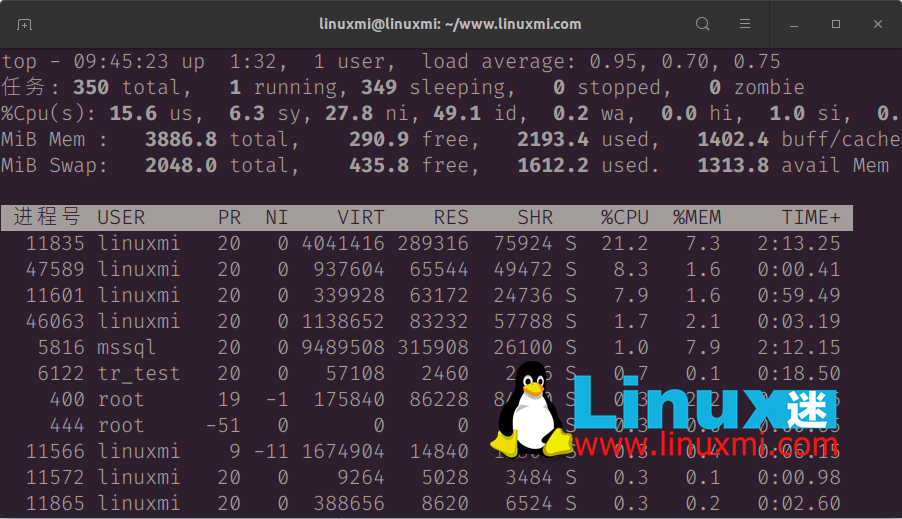
Laufende Prozesse werden unterhalb des Tabellentitels auf dem oberen Bildschirm angezeigt, und Systemstatistiken werden darüber angezeigt.
top - 09:46:05 up 1:33, 1 user, load average: 0.76, 0.67, 0.74 任务: 350 total, 1 running, 349 sleeping, 0 stopped, 0 zombie %Cpu(s): 1.0 us, 0.7 sy, 0.0 ni, 97.8 id, 0.0 wa, 0.0 hi, 0.5 si, 0. MiB Mem : 3886.8 total, 307.9 free, 2175.1 used, 1403.8 buff/cache MiB Swap: 2048.0 total, 435.8 free, 1612.2 used. 1332.7 avail Mem 进程号 USER PR NI VIRT RES SHR %CPU %MEM TIME+ 5816 mssql 20 0 9489420 315860 26100 S 2.3 7.9 2:12.97 99 root 0 -20 0 0 0 I 0.7 0.0 0:09.20 1141 root 20 0 242936 6504 5452 S 0.7 0.2 0:37.47 11835 linuxmi 20 0 4041480 290588 75920 S 0.7 7.3 2:16.77 1924 root 20 0 66412 4732 4156 S 0.3 0.1 0:14.17 2815 vcache 20 0 278864 87112 85116 S 0.3 2.2 0:03.56 3371 linuxmi+ 20 0 190672 5148 3132 S 0.3 0.1 0:04.49 3598 linuxmi+ 20 0 57108 2404 2032 S 0.3 0.1 0:16.62 5864 tr_test 20 0 190672 5780 3080 S 0.3 0.1 0:04.62
Drücken Sie die Taste Z, um die Farbe der Ausgabe zu ändern. Meiner Meinung nach ist die Ausgabe dadurch optisch ansprechender.
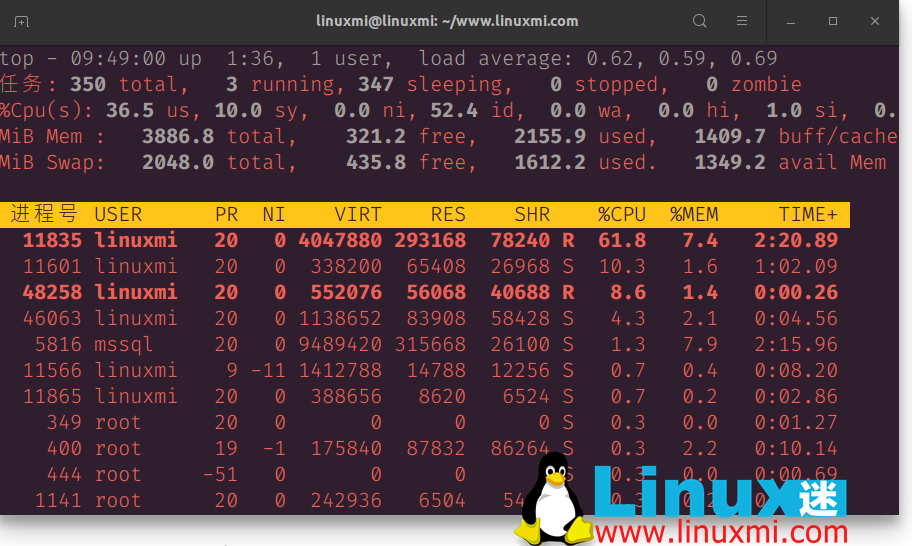
Drücken Sie die Taste 1, um eine grafische Darstellung jedes CPU-Kerns in Ihrem System anzuzeigen. Drücken Sie wiederholt 1, um die Kernstatistiken des CPU-Kerns auszuwerten.
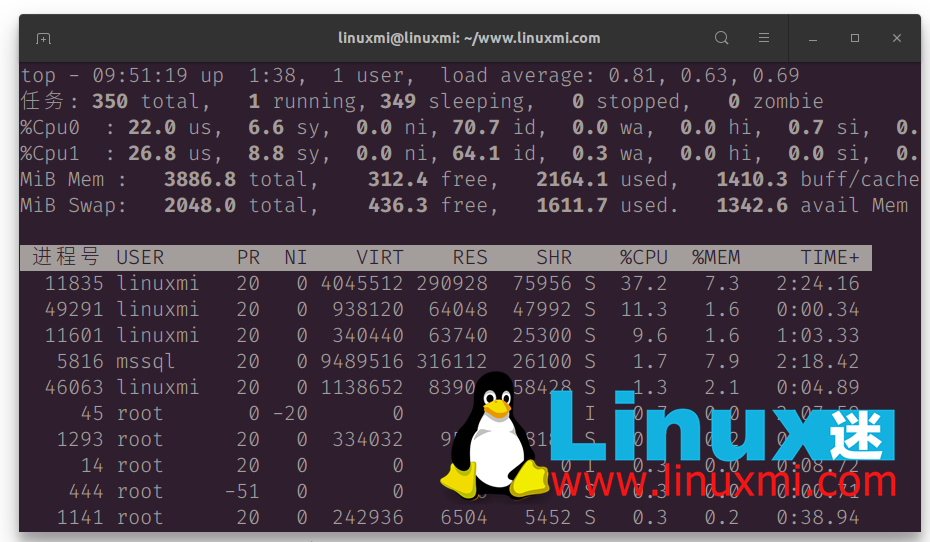
Sie können die Speichernutzung grafisch anzeigen, indem Sie den Befehl top aufrufen und dann die Taste m drücken.
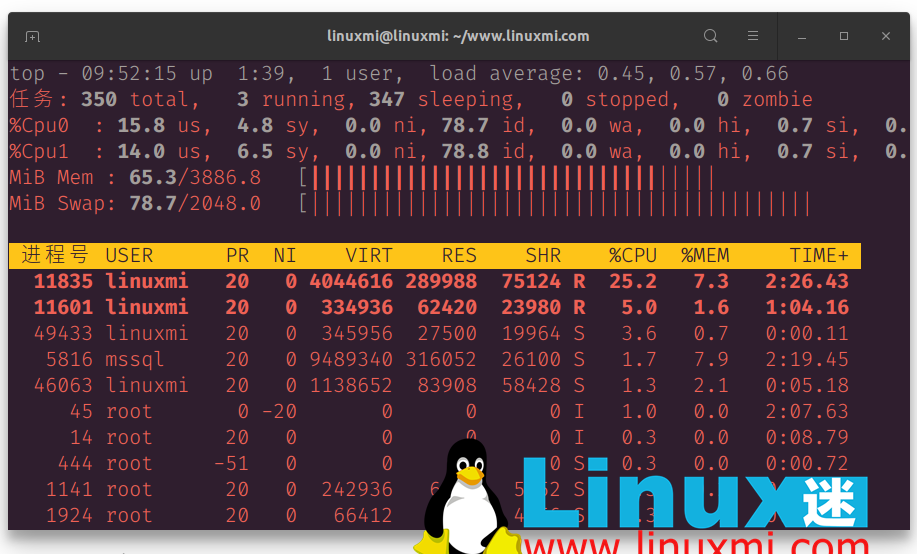
Nützliche Top-Optionen
Wenn Sie nur nach Prozessen suchen, die von einem bestimmten Benutzer gestartet wurden, können Sie die folgende -u-Option verwenden, um diese Informationen abzurufen:
linuxmi@linuxmi:~/www.linuxmi.com$ top -u 'root'
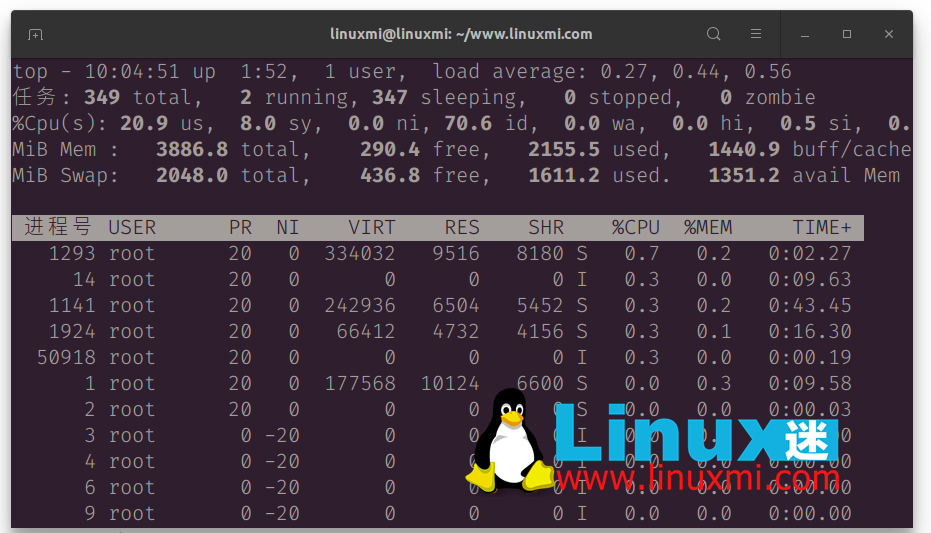
Um eine Liste der inaktiven Prozesse auf dem System zu erhalten, verwenden Sie die folgende -i-Option:
linuxmi@linuxmi:~/www.linuxmi.com$ top -i
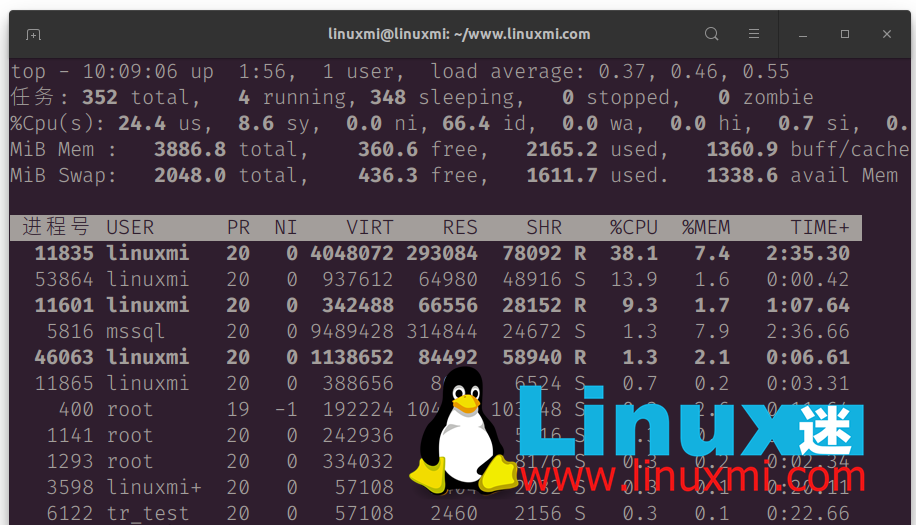
Sie können das Aktualisierungsintervall auf einen beliebigen Wert in Sekunden einstellen. Der Standardwert beträgt 3 Sekunden. Ändern Sie es wie folgt auf 5:
linuxmi@linuxmi:~/www.linuxmi.com$ top -d 5
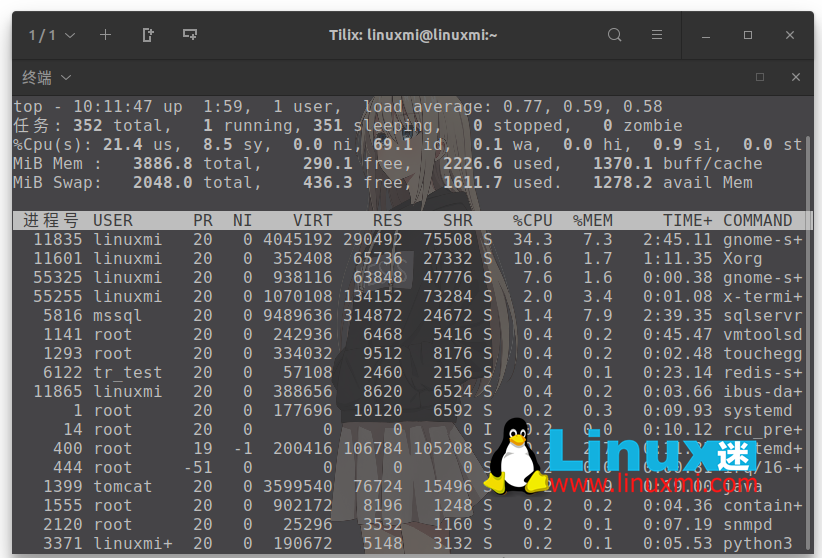
Sie können auch mit einem Timer nach oben laufen. Der folgende Befehl setzt beispielsweise die Anzahl der Iterationen auf zwei und beendet dann:
linuxmi@linuxmi:~/www.linuxmi.com$ top -n 2
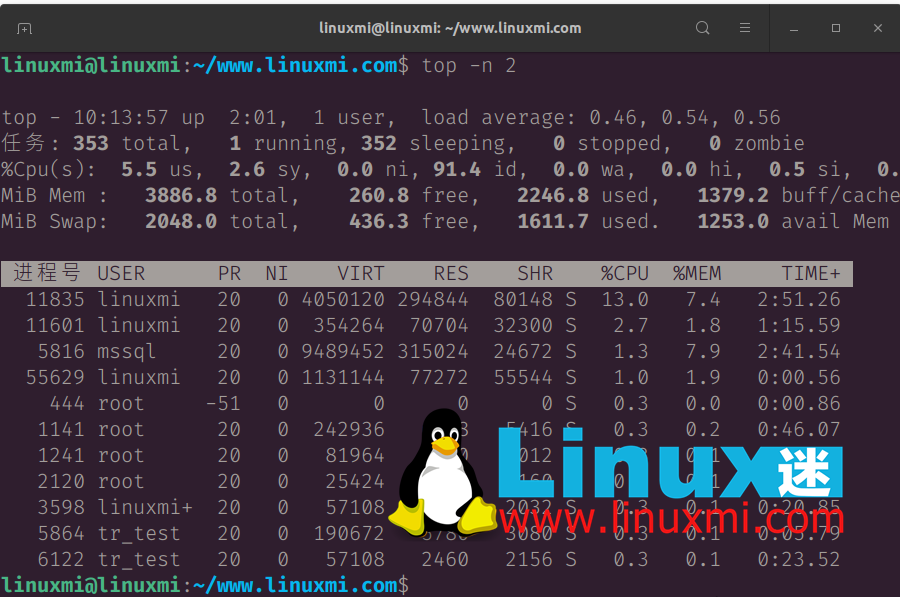
Verwenden Sie oben, um einen Prozess zu finden
Drücken Sie Umschalt+L, um Prozesse nach Namen zu suchen. Dadurch wird ein Hinweis über der fett gedruckten Tabellentitelzeile erstellt. Geben Sie den Namen des Prozesses ein, den Sie suchen möchten, und drücken Sie die Eingabetaste oder die Eingabetaste, um Instanzen dieses Prozesses anzuzeigen, die in der neu sortierten Liste der Prozesse hervorgehoben sind.
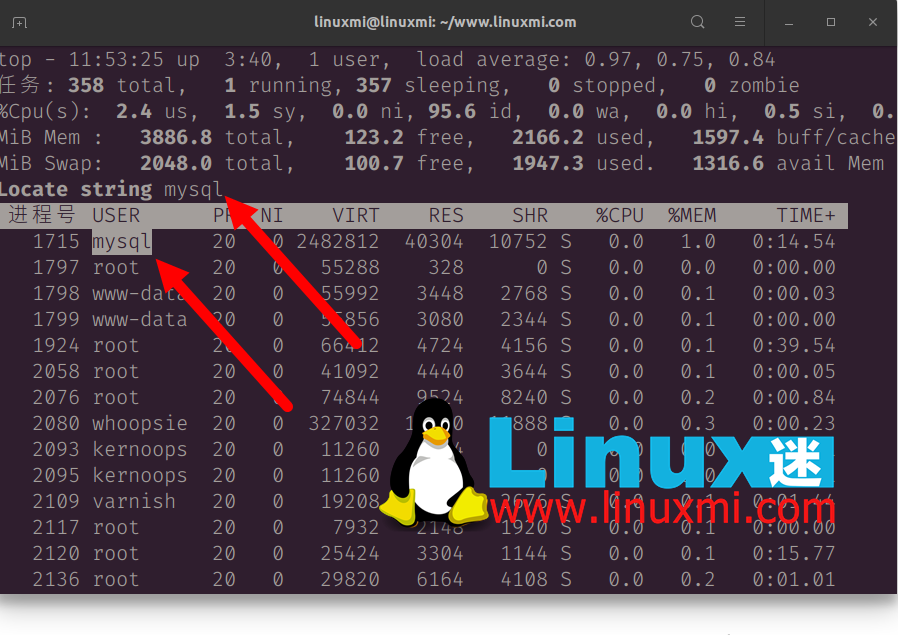
Verwenden Sie oben, um den Vorgang zu stoppen
Sie können top auch verwenden, um einen laufenden Prozess zu stoppen oder zu „killen“. Verwenden Sie zunächst Umschalt+L oder suchen Sie den Prozess, den Sie stoppen möchten pgrep. Drücken Sie anschließend K und geben Sie die ID des Prozesses ein, den Sie stoppen möchten. Der Standardwert ist der Wert, der ganz oben in der Liste steht. Stellen Sie daher sicher, dass Sie die PID eingeben, die Sie stoppen möchten, bevor Sie die Eingabetaste drücken. Andernfalls stoppen Sie möglicherweise einen Prozess, den Sie nicht stoppen wollten.
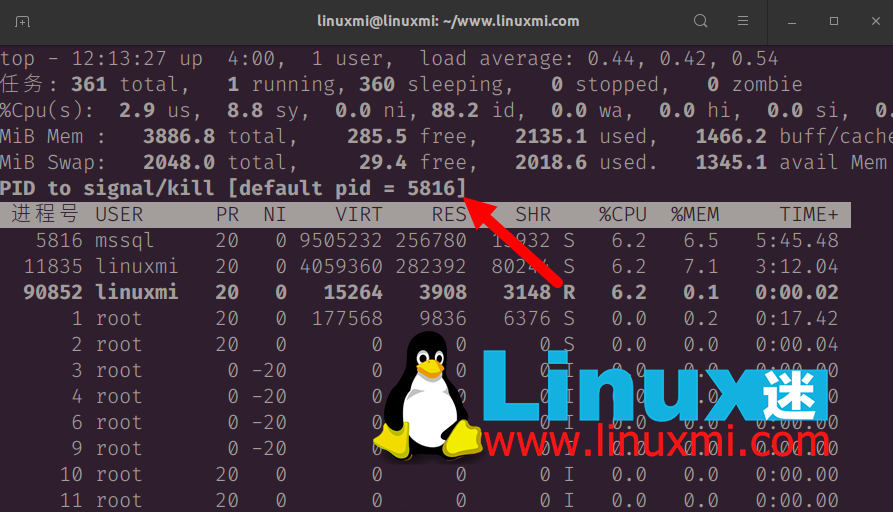
Top-Iteration
Dieser Befehl verfügt über viele Iterationen von top, einschließlich htop, atop, btop und ttop. Es gibt auch spezielle Top-Befehle, wie das Linux-Energiespartool powertop und das Netzwerkverkehrsüberwachungstool ntop.
Das obige ist der detaillierte Inhalt vonMeine Lieblings-Linux-Top-Befehlsoptionen. Für weitere Informationen folgen Sie bitte anderen verwandten Artikeln auf der PHP chinesischen Website!




